Всім привіт! Пропонуємо вашій увазі урок від студії Ravelin3D, в якому дано цінні поради та описані основні принципи роботи з великими сценами в 3ds Max.

Велика сцена (натисніть на зображення, щоб збільшити)

Велика сцена (натисніть на зображення, щоб збільшити)

Велика сцена (натисніть на зображення, щоб збільшити)
Судячи зі статистичних даних з нашого сайту, найчастіше ми робимо візуалізацію великих житлових комплексів і котеджних селищ. Часом ці проекти складаються з декількох десятків багатоповерхових блоків, і крім них 3D-сцени містять багато зелені, автомобілів, людей і інших об'єктів оточення. Найчастіше наші клієнти не мають чіткого уявлення про кінцевий продукт, тому ми змушені працювати в умовах численних коригувань і змін. Ми вважаємо за краще працювати повністю в 3D і уникаємо комбінування з двовимірним програмним забезпеченням, так як набагато простіше відкоригувати щось в 3D, ніж постійно вносити зміни при пост-обробці.
Дуже часто нам ставлять запитання: «Як ви Рендер такі величезні сцени? Як ваш 3ds max справляється з ними? А може бути у вас нереально круте обладнання? ».
Наша відповідь: «Ні, у нас звичайнісіньке обладнання. Але ми працюємо, грунтуючись на двох дуже важливих принципах:
• Ми не працюємо над елементами в сцені, які не потрапляють в поле зору камери
• Ми відповідально підходимо до організації проекту і робочого процесу »
Після прочитання статті, вам може здатися, що наведені в ній правила лише сповільнюють роботу. Однак, це оманливе припущення. Дані принципи дуже швидко стануть звичкою, головне постійно дотримуватися їх. В результаті ви зможете працювати з будь-якими сценами, витрачаючи на них мінімальна кількість часу.

Велика сцена (натисніть на зображення, щоб збільшити)

Велика сцена (натисніть на зображення, щоб збільшити)
Конфігурація програмного забезпечення
Почнемо з типової конфігурації комп'ютерів, які використовуються в студії Ravelin3D:
Контроль за кількістю полігонів
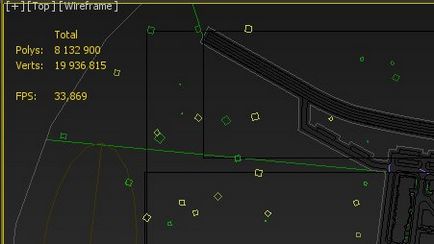
Кількість полігонів в головній сцені рідко перевищує 16 мільйонів.
• Ми не моделюємо незначні деталі, ми не робимо bevel об'єктів, які розташовані на задньому плані.
• В середньому, один висотний житловий будинок у нас складається з 200 000 полігонів.
• Ми використовуємо згладжування «Turbosmooth» або «MeshSmooth» лише тоді, коли це дійсно необхідно.
• Якщо об'єкт менше 20 см і розташований на задньому плані, то ми його не моделюємо.
Якщо вам необхідно швидко впорядкувати об'єкти за кількістю полігонів, додайте колонку «Faces» в віконці «Select by name» і розсортуйте всі об'єкти за кількістю полігонів.
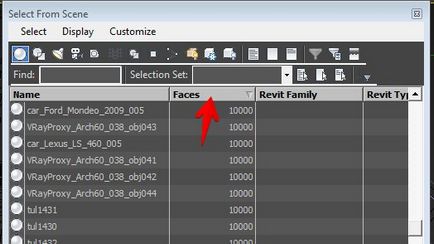
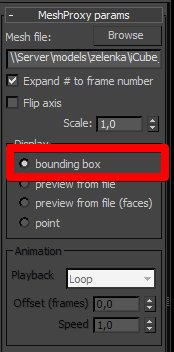
Порада: Скопіюйте через "Instance" кожен унікальний об'єкт "VrayProxy" (наприклад, будь-яке дерево певного виду), перемістіть їх в певне місце за межі робочої області. Обмежте цю область прямокутником. Таким чином, ви не втратите маленькі об'єкти "VrayProxy" (квіточки або кущики). Цей набір може бути легко експортовані в інші сцени. Застосовуючи даний підхід, ви будете мати готові набори часто використовуваних об'єктів «VRayProxy» під рукою. Вам не доведеться робити їх з нуля.
Якщо вам необхідно скопіювати об'єкти, які не будуть в подальшому редагуватися, копіюйте їх як "Instance". Якщо є більше 20 повторюваних об'єктів (в основному зелень), то використовуйте "MultiScatter". Зробіть різні настройки для копіювання елементів для "MultiScatter" і використовуйте їх в подальшому.
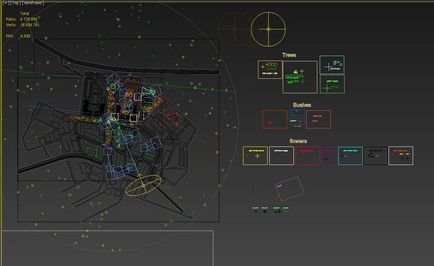
Зліва - сцена, праворуч - згруповані набори об'єктів proxy (натисніть на зображення, щоб збільшити)

Велика сцена (натисніть на зображення, щоб збільшити)
Використання Xref (натисніть пункт меню File> References> Xref scene)
Для оптимізації робочого процесу ми використовуємо "Xref". Це особливо важливо, коли над одним проектом працюють кілька фахівців. З «Xref» ви можете побудувати сцену з декількох частин. Кожен співробітник може працювати над своєю частиною незалежно від решти команди. В ході цього процесу головна сцена буде постійно оновлюватися.
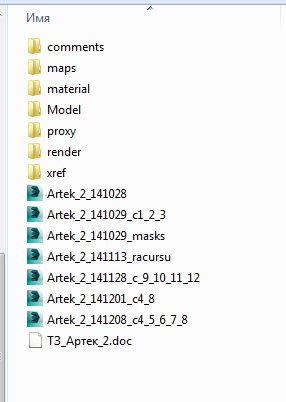
Наприклад: головна сцена проекту - "scene.max", туди входять генплан, зелень, машини та інші об'єкти. Будинки з цього проекту розташовані в окремих сценах "house1.max", "house2.max", і т.д.
Будівлі "house1" і "house2" завантажуються в сцену "scene.max" з окремих файлів. Їх не можна відредагувати в сцені "scene.max", але вони отрендеріть разом з нею. Швидко і зручно.
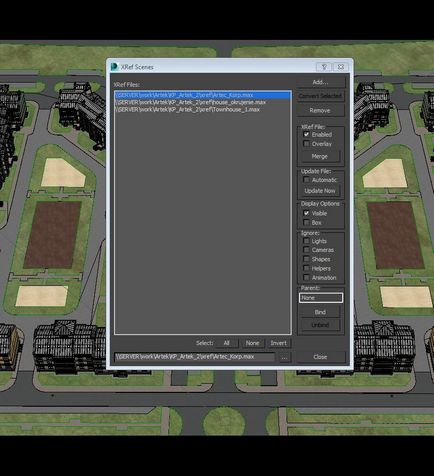
Файли Xref - незамінна річ під час командної роботи (натисніть, щоб збільшити)
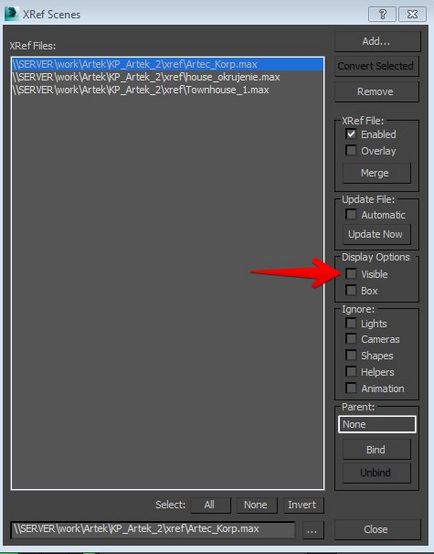
При необхідності ви можете відключити відображення певних будівель у вьюпорте, що значно заощадить ресурси.
Ми активно використовуємо шари для зручності і оптимізації роботи.
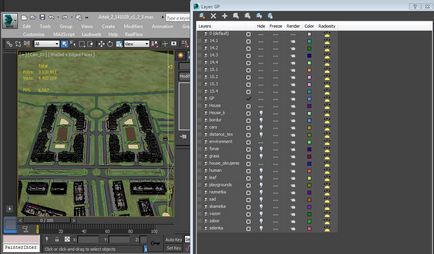
Шари дозволяють відключати групу об'єктів, які не потрібні в даний момент (натисніть, щоб збільшити)
Оптимізація матеріалів і вьюпорті
Оптимізований вьюпорте - це формула швидкої і ефективної роботи. Для зручності при роботі з великими сценами у вьюпорте, дотримуйтеся наступних правил:
• Під час складання сцени переведіть вьюпорте в режим "Nitrous".
• Якщо ви не працюєте з UVW Map, то сховайте всі текстури у вкладці Display> Shaded: object Color.
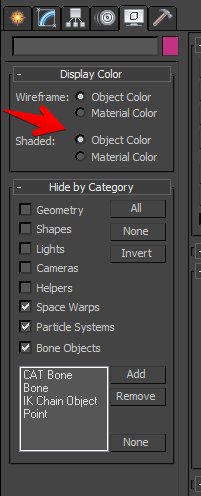
Для підвищення продуктивності вьюпорті, можна все високополігональні об'єкти перевести в режим відображення "Box".
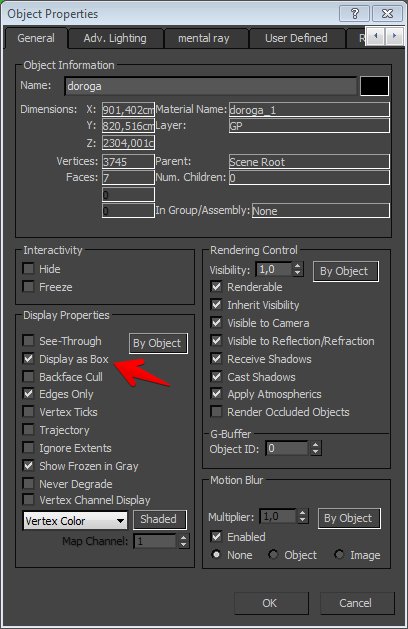
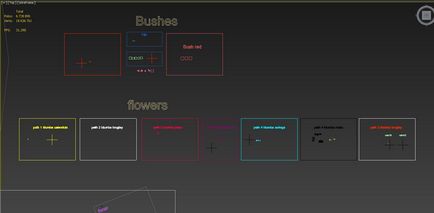
Всі об'єкти "VrayProxy" і "MultiScatter" знаходяться за межами робочої зони і підписані (натисніть, щоб збільшити)
Всі об'єкти "VrayProxy", які не треба опрацьовувати, відобразіть у вигляді боксів. Вкажіть всім налаштованим об'єктів "MultiScatter" мінімальне значення параметра "Preview", "Preview type: Box".
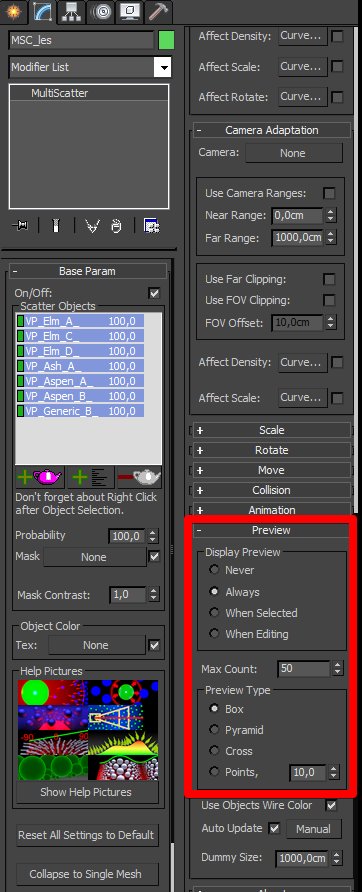
Використовуйте режим "Adaptive Degradation" в налаштуваннях вьюпорті.
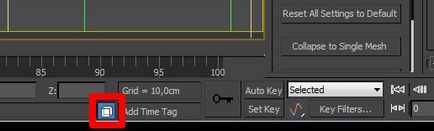
Офарблюйте групи у відповідні кольори. Наприклад, всі дерева можуть бути пофарбовані в один колір за допомогою параметра "Object color". Таким чином сцена стане зрозуміліше, а як бонус при рендеринге ви отримаєте зручні маски.
Використовуйте "Viewport clipping" (обрізка видимій області вьюпорті) при моделюванні.
Функція «Region render»
Ми активно використовуємо "Region render", щоб отрендеріть тільки змінену область сцени. Якщо необхідно щось змінити і швидко отримати превью, то ми приховуємо всі об'єкти "multiscatter" і "proxy", які в даний момент не використовуємо. Таким чином, ми економимо пам'ять і значно збільшуємо швидкість рендеринга.
Підготовка сцени для рендеринга
В нашій студії все зображення Рендер по мережі на декількох комп'ютерах. Щоб уникнути проблем, що виникають при мережевому рендеринге, дотримуйтесь наступних правил:
• Не можна втрачати текстури. Шлях до втраченої текстурою можна відновити за допомогою "AssetTracking" (Shift + T), якщо текстури неможливо знайти, замініть їх сіркою «плашкою» з тим же ім'ям і розширенням файлу.
• Порада: при імпорті або мердже (merge) моделей з бібліотеки в робочу сцену, перевірте і оптимізуйте їх в окремій чистій сцені. Це допомагає уникнути проблем з матеріалами, втраченими текстурами та іншими неприємностями.
• Сцена не повинна містити символи кирилиці або будь-яких інших мов в назвах об'єктів, матеріалів, сцен та ін. Тільки латинські букви. Мережевий рендеринг не підтримує символи кирилиці, це призведе до помилок під час рендеринга.
• У сцені не повинно бути стандартних і Raytrace матеріалів. Через них сцена може зависнути, вилетіти або з'являться якісь плями.
Порада: перш ніж рендерить, використовуйте стандартний віреевскій конвертер матеріалів. Для цього натисніть правою кнопкою миші в сцені і виберіть "convert all materials to vray".
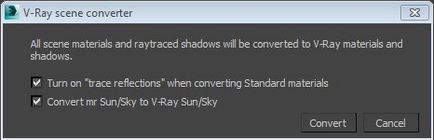
Ми використовуємо мережевий рендеринг, тому всі робочі файли повинні бути на сервері. Ми не зберігаємо файли на локальних комп'ютерах, так як текстури або proxy об'єкти можуть загубитися.
Стандартні налаштування рендера:
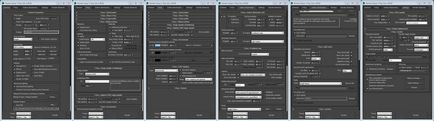
Натисніть, щоб збільшити
Налаштування вкладки Vray Global:
Максимальне значення Reflection / refraction: 3 (цей параметр оптимальний для більшості сцен). При такому значенні зайві повторні відображення не будуть рендерится. У разі необхідності, цей показник можна збільшити.
Vray: System
Default geometry: Static
Dynamic memory limit: 30000 MB (Примітка перекладача: залежить від обсягу ОЗУ. Для 8 Гб - 7000 MB, 16 Гб - 14000 MB, для 32 Гб - 30000 MB)
Це значно прискорює рендеринг.
Я сподіваюся, що мої поради допоможуть вам в роботі над дуже великими проектами. Успіхів!

Фінальне зображення після пост-обробки (натисніть на зображення, щоб збільшити)